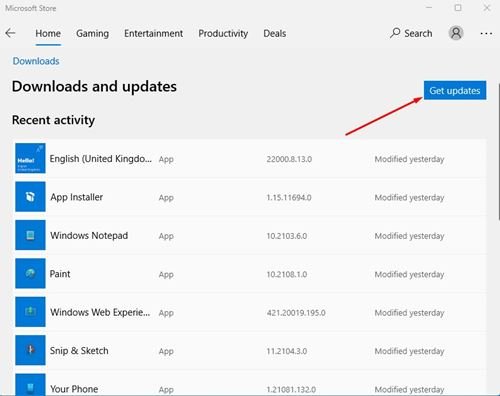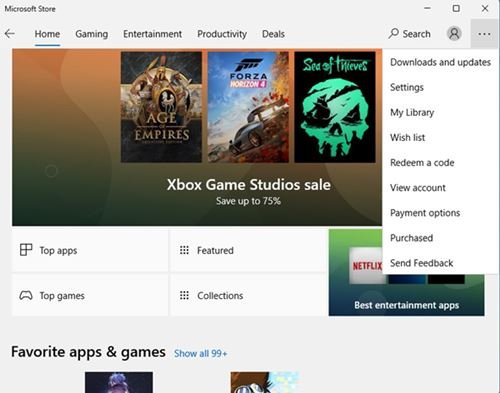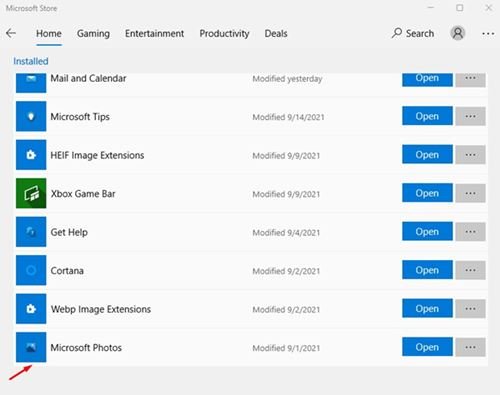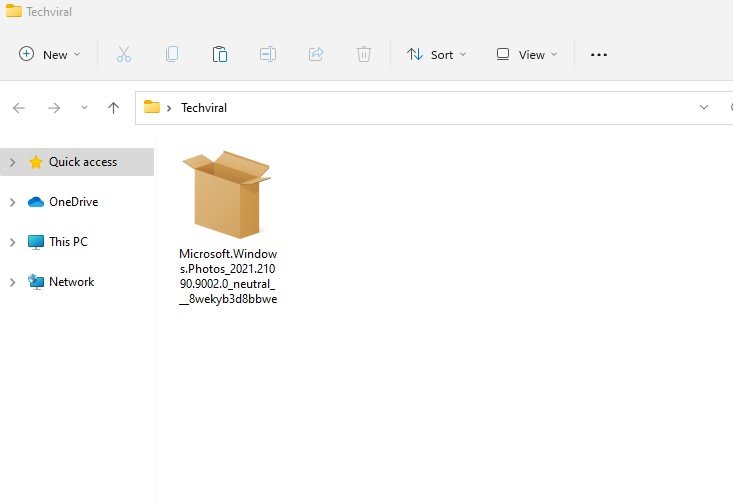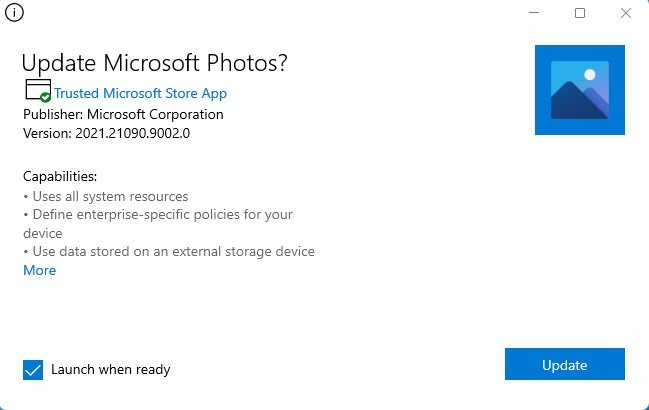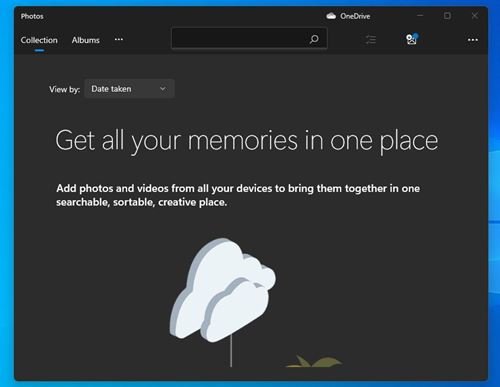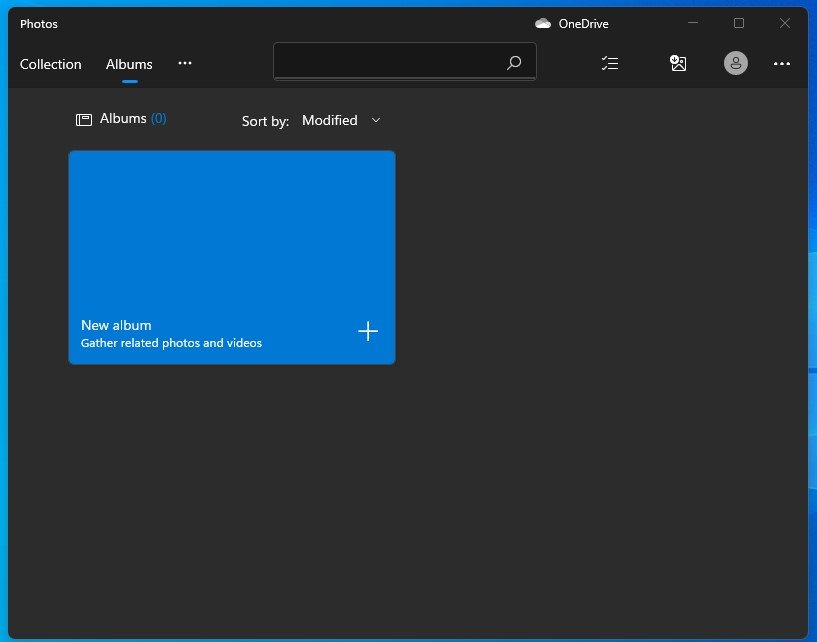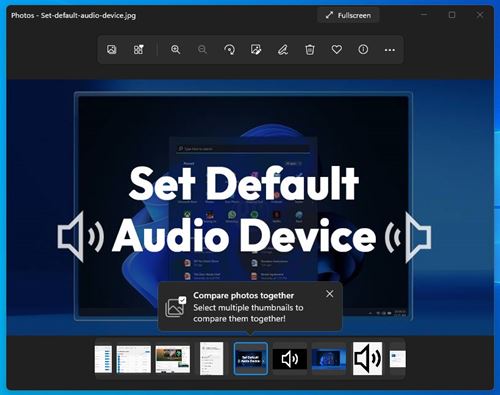Nu, se vi regule legas teknikajn novaĵojn, tiam vi eble scias, ke Microsoft incitetis la novan apon Fotoj Windows 11 antaŭ kelkaj semajnoj. Fotoj Vindozo 11 venas kun nova uzantinterfaco kaj plibonigita funkcio.
Kvankam Mikrosofto jam komencis lanĉi la novan apon Fotoj al Windows 11 Insiders Vi eble ne vidas la novan uzantinterfacon de la apo Fotoj.
Kvankam la nova apo Fotoj estos disvastigita al ĉiu interna uzanto en Windows 11 en la venontaj semajnoj, se vi ne povas atendi tiom longe, vi povas elŝuti kaj instali la novan apon Fotoj nun.
Du manieroj instali la novan apon Photoshop 11
En ĉi tiu artikolo, ni dividos la du plej bonajn manierojn akiri la novan apon Fotoj Windows 11 en via komputilo. La metodoj estos tre facilaj. Nur sekvu kelkajn el la simplaj paŝoj donitaj sube.
1. Ĝisdatigu la apon Fotoj de la Microsoft Store
En ĉi tiu metodo, ni ĝisdatigos la apon Fotoj rekte de la Microsoft Store. Tamen, bonvolu noti, ke la ĝisdatigo ne disponeblas por ĉiuj. Do, se vi ne povas ĝisdatigi la apon Fotoj, vi devas plenumi la duan metodon.
Paŝo 1. Unue, malfermu la Microsoft Store sur via Windows 11 PC. Nun vi devas alklaki la tri punktojn kaj elekti "Elŝutoj kaj Ĝisdatigoj"
La dua paŝo. Post tio, alklaku la butonon "Aktu ĝisdatigojn" , kiel montrite en la ekrankopio malsupre.
Paŝo 3. Nun elektu la apon Microsoft Photos kaj instalu la ĝisdatigon.
Ĉi tio estas! Mi estas finita. Post la ĝisdatigo, vi vidos la novan kaj pli puran uzantinterfacon de Microsoft Fotoj.
2. Elŝutu kaj instalu Fotojn por Windows 11
Nu, la programisto Gustave Monce sukcesis ĉerpi la pakligilon de la aplikaĵo el la Microsoft Store. Tamen, la ĉerpita ligilo ne plu funkcias, sed la bona afero estas, ke la programistoj ĉe Deskmodder kopiis la dosieron. Do, vi povas elŝuti la apon de inversa ligilo.
Paŝo 1. Unue, elŝutu la aplikaĵon de Microsoft Photos de Saluton Drive .
Paŝo 2. Nun duoble alklaku la instalan dosieron kaj alklaku la butonon " Instaladoj . Se vi jam instalis Microsoft Photos, alklaku la butonon " Ĝisdatigu ".
Paŝo 3. Post kiam la instalado finiĝas, alklaku la butonon. dungado Malfermas la restrukturitan apon Fotoj.
Ĉi tio estas! Mi finis. Jen kiel vi povas akiri la novan apon Fotoj Windows 11 en via komputilo nun.
Karakterizaĵoj de Vindoza 11 Foto-apo
Nu, la unua kaj ĉefa trajto, kiun vi rimarkos, estas la rondigitaj anguloj. La nova apo Fotoj havas rondigitajn angulojn, kiuj aspektas bone.
La dua afero, kiun vi rimarkos, estas la menuoj dediĉitaj al Kategorioj, Grupoj, Albumoj, Homoj, Dosierujoj kaj Video Editor.
Se vi malfermas iun bildon kun Microsoft Fotoj, vi vidos novan ŝveban ilobreton. La ŝveba ilobreto provizos al vi rapidajn kontrolojn.
Do ĉi tiu gvidilo temas pri kiel akiri la novan apon Fotoj Windows 11 en via komputilo. Mi esperas, ke ĉi tiu artikolo helpis vin! Bonvolu dividi ankaŭ kun viaj amikoj. Se vi havas dubojn pri ĉi tio, informu nin en la komenta skatolo sube.